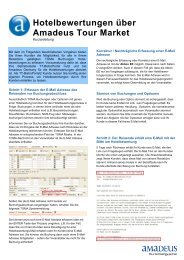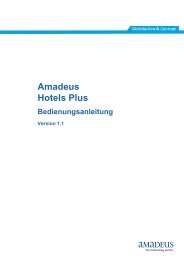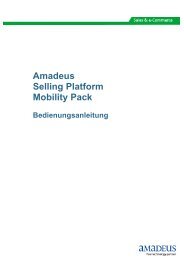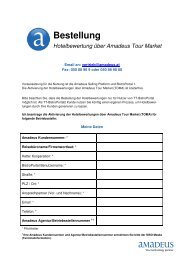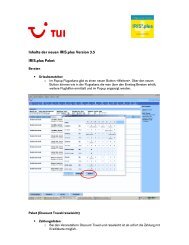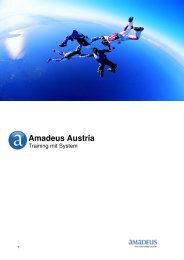Bistro Portal 1 - Amadeus
Bistro Portal 1 - Amadeus
Bistro Portal 1 - Amadeus
Erfolgreiche ePaper selbst erstellen
Machen Sie aus Ihren PDF Publikationen ein blätterbares Flipbook mit unserer einzigartigen Google optimierten e-Paper Software.
<strong>Bistro</strong><strong>Portal</strong> 1<br />
Praxistipps
Inhaltsverzeichnis<br />
Installation & Anmeldung ........................................................................................ 3<br />
<strong>Bistro</strong><strong>Portal</strong> – die Beratung ..................................................................................... 4<br />
Mehrere Beratungen gleichzeitig bearbeiten ........................................................... 5<br />
Abflughafen & Zielgebiet ......................................................................................... 6<br />
Einstellungen .......................................................................................................... 7<br />
Veranstalterauswahl & Veranstaltersets ................................................................. 9<br />
Hotel- und Ortssuche mit "Dreamreader"-Funktion ............................................... 10<br />
Anzeige Kundenwunscherfüllung .......................................................................... 12<br />
Vakanzanzeige in <strong>Bistro</strong><strong>Portal</strong> .............................................................................. 13<br />
Kennzeichnung Last Minute & Specials, Datamixx, Bermerkungen ...................... 13<br />
Magic Circle – Ortsauswahl über die Kartennavigation ......................................... 14<br />
<strong>Bistro</strong><strong>Portal</strong> Infobox ............................................................................................... 15<br />
Der Preisvergleich ................................................................................................. 17<br />
Favoritenliste & Black List ..................................................................................... 20<br />
Transferanzeige .................................................................................................... 23<br />
Fly & Drive in <strong>Bistro</strong><strong>Portal</strong> ..................................................................................... 23<br />
Städtereisen .......................................................................................................... 24<br />
Das Mietwagen Modul........................................................................................... 27<br />
Das Info Center ..................................................................................................... 28<br />
<strong>Bistro</strong> – Hotelsuche ............................................................................................... 28<br />
<strong>Bistro</strong> - Volltextsuche ............................................................................................ 29<br />
Abflughafeninfos ................................................................................................... 30<br />
Wetter & Klima Informationen ............................................................................... 31<br />
Skigebietsinformationen ........................................................................................ 32<br />
Das Service Center ................................................................................................. 33<br />
Übertrag von Angeboten in das Service Center .................................................... 33<br />
Bearbeiten von Angeboten .................................................................................... 34<br />
Drucken von Angeboten ........................................................................................ 36<br />
Die Übersicht - Angebotsbearbeitung ................................................................... 37<br />
Angebotsbearbeitung im Service Center............................................................... 37<br />
Berater und Einstellungen ..................................................................................... 39<br />
Zusatzmodule ......................................................................................................... 40<br />
Hotelbewertungen ................................................................................................. 40<br />
Ferienhäuser ......................................................................................................... 43<br />
World of TUI ............................................................................................................ 45<br />
Hilfefunktionen ....................................................................................................... 46<br />
Support .................................................................................................................... 47<br />
Seite 2 von 47
Installation & Anmeldung<br />
Die aktuelle Installations-Software finden Sie jederzeit auf www.traveltainment.de<br />
Direkt-Link: http://bistroportal.traveltainment.de/MSI/getNewMSI.php?auth=1&App=bistroportal<br />
Bitte den Link im ersten Schritt lokal speichern und anschließend ausführen. Wählen Sie in der<br />
Installation die Einstellung „Alle Benutzer“. Ein entsprechendes Desktop-Icon zum Starten von<br />
<strong>Bistro</strong><strong>Portal</strong> wird automatisch erstellt.<br />
Nach erfolgreicher Erstinstallation startet <strong>Bistro</strong><strong>Portal</strong> automatisch:<br />
Sie können bei „Einstellungen merken“ ein Häkchen setzen, um sich die neuerliche Eingabe der<br />
Zugangsdaten zu ersparen. Bitte machen Sie kein Häkchen bei „Autologin“.<br />
Eine <strong>Bistro</strong><strong>Portal</strong>-Lizenz kann auf bis zu 5 Arbeitsstationen genutzt werden. Eine Weitergabe der<br />
Passwörter an andere Filialen, Außendienstmitarbeiter oder Reisebüros ist nicht genehmigt !<br />
Hotelbeschreibungen und –bilder werden von GIATA zur Verfügung gestellt. Sie benötigen daher eine<br />
GIATA Lizenz. Diese ist nicht in den Nutzungskosten von <strong>Bistro</strong><strong>Portal</strong> inkludiert.<br />
Ihre <strong>Bistro</strong><strong>Portal</strong>-Sitzung wird über das Menü „Datei“ und den Punkt „Beenden“ beendet.<br />
Seite 3 von 47
<strong>Bistro</strong><strong>Portal</strong> – die Beratung<br />
Im Bereich „Beratung“ können Sie nach Angeboten zu folgenden Reisearten suchen:<br />
Last Minute/Pauschal<br />
Charter<br />
Oneway<br />
Nur Hotel<br />
Städtereisen<br />
Die Module „Hotelbewertungen“ und „Ferienhäuser“ sind kostenpflichtige Zusatzmodule, die nur nach<br />
vorhergehender Bestellung genutzt werden können. Im Bereich „Ferienhäuser“ finden Sie die<br />
Angebote der klassischen Ferienhausanbieter wie z.B. Interchalet, Interhome, Wolters, Belvilla….<br />
Alle Suchergebnisse in <strong>Bistro</strong><strong>Portal</strong> folgen dem Prinzip der „unscharfen Suche“ - Fuzzy Logic.<br />
Fuzzy Logic bedeutet, dass das System in jedem Fall Reiseangebote vorschlägt, auch wenn die<br />
eingegebenen Suchkriterien kein 100%-iges Ergebnis liefern.<br />
Zusätzlich zu unserem Handbuch <strong>Bistro</strong><strong>Portal</strong> finden Sie anschließend eine Übersicht über<br />
Tipps & Tricks rund um das Produkt. Wir wünschen Ihnen viel Spaß mit <strong>Bistro</strong><strong>Portal</strong>!<br />
Das komplette Handbuch laden Sie bitte hier:<br />
http://www.amadeus.com/at/documents/aco/at/Handbuch_<strong>Bistro</strong><strong>Portal</strong>_5.pdf<br />
Seite 4 von 47
Mehrere Beratungen gleichzeitig bearbeiten<br />
In <strong>Bistro</strong><strong>Portal</strong> stehen Ihnen mehrere Beratungsfenster zur Verfügung. Sie können somit verschiedene<br />
Anfragen gleichzeitig bearbeitet wie z.B. Charterflug only und Hotel only.<br />
Eine neue Beratung kann entweder über das Menü „Datei“ – „Neuer Kunde“, über das Reitersymbol<br />
oder mit der Tastenkombination „Strg“ und „N“ aufgerufen werden.<br />
Um den Überblick über die einzelnen Beratungen zu behalten, können Sie auch jeder Beratung einen<br />
individuellen Namen geben.<br />
Sie schließen die Reiter entweder durch Klick auf das „x“-Symbol<br />
oder über das Menü „Datei“ – „Schließen“. Es wird immer der derzeit aktive Reiter geschlossen.<br />
Seite 5 von 47
Abflughafen & Zielgebiet<br />
In das Eingabefeld „Abflughafen“ können Sie einen oder mehrere, durch Komma getrennte<br />
Abflughäfen in Form von 3-Letter-Codes eingeben - z. B. SZG,LNZ,MUC.<br />
Das Zielgebiet wählen Sie aus, indem Sie entweder im Feld „Zielflughafen“ den 3-Letter-Code<br />
eintragen (auch hier können Sie einen oder mehrere, durch Komma getrennte Zielflughäfen eingeben<br />
- z. B. AYT,DLM,BJV oder HER,CHQ), oder indem Sie das Feld Zielflughafen leer lassen und nach<br />
Klick auf den Button "Aktualisieren" eine Region bzw. ein Reiseziel aus der Liste der Zielgebiete<br />
auswählen.<br />
Sie haben auch die Möglichkeit Abflughäfen und Destinationen in den Einstellungen als<br />
Standard zu definieren (siehe Punkt „Einstellungen“).<br />
Seite 6 von 47
Einstellungen<br />
Häufige Suchkriterien<br />
Unter dem Menüpunkt „Einstellungen“ im Menü „Extras“ können Sie häufige Suchkriterien<br />
vordefinieren. Wenn Sie eine neue Beratung starten, sind die entsprechend vorbelegten Felder bereits<br />
gefüllt. Jede Vorbelegung kann natürlich jederzeit in der Beratermaske editiert werden.<br />
Wenn z.B. ihre Kunden hauptsächlich nach Abflügen von Wien fragen, hinterlegen Sie hier den<br />
Abflughafen VIE. Auch hier können Sie – ebenfalls durch Beistriche getrennt - mehrere Abflughäfen<br />
oder auch Veranstaltercodes eingeben.<br />
Arbeiten Sie mit den Veranstaltersets, so können Sie hier ebenfalls ein bestimmtes Veranstalterset fix<br />
für Ihre Beratungen vorbelegen.<br />
Seite 7 von 47
Übertrag Reservierungssysteme<br />
In welches Reservierungssystem Sie Ihre Buchungen übertragen wird bei der Einrichtung von<br />
<strong>Bistro</strong><strong>Portal</strong> festgelegt. Sie müssen hier keine weiteren Einstellungen vornehmen.<br />
Im Falle von TUI Buchungen, können Sie hier aber selbst definieren, ob Sie die Buchungsdaten in die<br />
TOMA-Maske oder in IRIS+ zur Buchung standardmässig übertragen möchten.<br />
Vorbelegung Doppelklick<br />
Sie entscheiden, welche Funktion Ihr Doppelklick in der Angebotsliste auslöst. Möchten Sie<br />
standardmäßig bei Doppelklick den Produktvergleich aufrufen, so können Sie dies zukünftig individuell<br />
im Menü „Extras“ – „Einstellungen“ festlegen.<br />
Seite 8 von 47
Veranstalterauswahl & Veranstaltersets<br />
NEU<br />
Im Feld „Veranstalter“ der Beratungsmaske können Sie ebenfalls bis zu 3 Veranstalter, getrennt durch<br />
einen Beistrich, schon vorab selektieren (z.B. 5VF, GULA, OES).<br />
diese Veranstalter sollen bei Ihrer Suche berücksichtigt werden:<br />
Diese Veranstalter möchten Sie bei Ihrer Suche ausschließen.<br />
Mit dem Button können Sie nun mit einem Klick alle X-Veranstalter in Ihrer Beratung<br />
ausschließen. Mit einem Klick auf diesen Button in der Beratermaske, können Sie nun schnell und<br />
einfach alle X-Veranstalter in Ihrer Beratung auszuschließen. Ist das Symbol rot, werden keine X-<br />
Veranstalter in der Angebotsliste angezeigt.<br />
Sie können die einzelnen Funktionen auch kombinieren. Wenn Sie z.B. nur FTI Katalogangebote<br />
anzeigen möchten und keine FTI Datamixx Angebote, ist dies mit folgender Eingabe möglich:<br />
Zusätzlich haben Sie die Möglichkeit individuelle Veranstaltersets anzulegen. Definieren Sie vorab,<br />
welche Veranstalter Sie für Ihre Beratung miteinbeziehen möchten.<br />
Mit Klick auf den Button „W“ wechseln Sie zwischen Veranstaltereingabe und –sets.<br />
Im Menü „Extras“ - „Einstellungen“ können Sie in den Spalten VA1, VA2 und VA3 jeweils Ihre<br />
gewünschten Veranstalter speichern, die Sie dann in Ihren Beratungen mit einem Klick einsetzen.<br />
Die Veranstalter Set Auswahl ist pro Benutzer/Reiseberater individuell definierbar.<br />
Klicken Sie mit der rechten<br />
Maustaste auf die einzelnen Spalten,<br />
können Sie ganze<br />
Veranstaltergruppen mit einem Klick<br />
aktivieren oder deaktivieren.<br />
Können Sie nicht alle Veranstalter<br />
buchen, möchten diese aber<br />
dennoch sehen, so können Sie hier<br />
ein Veranstalterset anlegen, das nur<br />
Ihre buchbaren Veranstalter enthält.<br />
Seite 9 von 47
Hotel- und Ortssuche mit "Dreamreader"-Funktion<br />
Die Dreamreader-Funktion unterstützt Sie bei der Suche nach bestimmten Hotels oder Orten. Geben<br />
Sie den Hotelnamen oder auch nur Teile des Hotelnamens in diesem Feld ein, wird Ihnen <strong>Bistro</strong><strong>Portal</strong><br />
mithilfe der Dreamreader-Funktion sofort entsprechende Hotels vorschlagen. Die gleiche Funktion<br />
steht Ihnen auch im Feld „Ort“ zur Verfügung.<br />
Bereits bei der Eingabe deutet <strong>Bistro</strong><strong>Portal</strong> die Texte, berücksichtigt phonetisch abweichende<br />
Eingaben und schlägt passende Unterkünfte bzw. Orte vor. So erkennt die "Dreamreader"-Funktion<br />
z. B. "Pfuerte" als Fuerte, Pforte und Puerta.<br />
Hotelsuche:<br />
Ortssuche:<br />
Seite 10 von 47
Kennen Sie den Buchungscode des Hotels, können Sie gezielt mithilfe des Codes nach<br />
diesem Hotel suchen. Wichtig ist dabei die Eingabe eines Doppelpunktes vor dem<br />
Hotelcode.<br />
Beispiel AIDA<br />
Hat sich Ihr Kunde beispielsweise bereits für ein bestimmtes AIDA Schiff und eine bestimmte Route<br />
entschieden, können Sie diese im Feld „Hotelname“ mit der Eingabe AIDA finden. <strong>Bistro</strong><strong>Portal</strong> zeigt<br />
Ihnen eine Liste aller geladenen AIDA Routen. Nun müssen Sie nur noch die gewünschte Route<br />
auswählen, das Reisedatum eingeben und können diese Kreuzfahrt schnell und einfach auf<br />
Verfügbarkeit prüfen.<br />
Beispiel ANDALUSIEN RUNDREISE<br />
Ihr Kunde hat im Internet eine Andalusien Mietwagenrundreise gefunden und bittet Sie um ein<br />
Vergleichsangebot. Mittels Eingabe „Andalusien“ im Feld Hotelname bzw. Eingabe der Destination<br />
und „Rundreise“ im Feld Hotelname, finden Sie finden Sie innerhalb kürzester Zeit eine vergleichbares<br />
Angebot.<br />
Seite 11 von 47
Anzeige Kundenwunscherfüllung<br />
In der Beratungsmaske können Sie durch Klick auf den Button „Hotelattribute“ aus einer Vielzahl von<br />
Kriterien und Hotelattributen wählen.<br />
Inwieweit ein Hotel Ihren Kundenwünschen entspricht wird in der Hotelangebotsliste in der letzten<br />
Spalte in Prozent dargestellt. Zusätzlich sind Hotels welche Ihren Anforderungen nicht zu 100%<br />
entsprechen rosa markiert.<br />
Seite 12 von 47
Vakanzanzeige in <strong>Bistro</strong><strong>Portal</strong><br />
Kennzeichnung Last Minute & Specials, Datamixx, Bermerkungen<br />
In der Angebotsliste auf der linken Seite finden Sie die Spalten „MB“ und „BEM“. In diesen Spalten<br />
finden Sie zusätzliche Informationen über Meerblick und Zusatzleistungen.<br />
In der Spalte „MB“ finden Sie die Kennzeichnung, ob ein Zimmer Meerblick oder seitlichen Meerblick<br />
hat.<br />
MB = direkter Meerblick<br />
SB = seitlicher Meerblick<br />
Nähere Informationen entnehmen Sie der entsprechenden Hotelbeschreibung.<br />
In der Spalte „BEM“ wird angezeigt, welche Zusatzleistungen ein Angebot beinhaltet.<br />
FB Frühbucher<br />
MW Mietwagen<br />
KE Kinderermäßigung<br />
ZL Zusatzleistungen (Detailinformationen werden bei einmaligen Klick auf das Angebot im<br />
Detailfenster angezeigt)<br />
Wenn Sie den Preisvergleich nutzen (siehe Seite 17) finden Sie zusätzlich auch eine Kennzeichnung<br />
zum Angebotstyp:<br />
L Last Minute<br />
P Pauschal<br />
D Datamix-Angebote (z.B. Veranstalter XNEC, XBU, XGTI u.a.)<br />
NEU<br />
Seite 13 von 47
Magic Circle – Ortsauswahl über die Kartennavigation<br />
Wird in <strong>Bistro</strong><strong>Portal</strong> im Bereich "Zielgebiete" eine Region markiert, lässt sich die zugehörige Landkarte<br />
über den Button "Karte" öffnen.<br />
Setzt man, den nach öffnen der Karte, abgebildeten roten Kreis (der Radius ist variabel, Auswahl über<br />
„Umkreis“) auf einen Ausschnitt der Karte, werden rechts die möglichen Urlaubsorte angezeigt.<br />
Nach Klick auf den Button „Hotel-Angebote suchen“ sucht <strong>Bistro</strong><strong>Portal</strong> nur nach Angeboten in diesen<br />
Zielorten.<br />
Zusätzlich können Sie im rechten Bereich durch Wegklicken der Häkchen bei einzelnen Orten Ihre<br />
Auswahl weiter eingrenzen.<br />
Diese Funktion unterstützt auch neue Mitarbeiter, die Ihre Destinationskenntnisse noch<br />
ausbauen und erlernen müssen. Auf Anfragen wie z.B. „ich möchte im Norden der Insel<br />
wohnen“, können somit schnell und professionell bearbeitet werden.<br />
Seite 14 von 47
<strong>Bistro</strong><strong>Portal</strong> Infobox<br />
Die Hotelinformationen können aus verschiedenen Bereichen in <strong>Bistro</strong><strong>Portal</strong> aufgerufen werden:<br />
mit einem Doppelklick auf das gewünschte Hotel<br />
Klick der rechten Maustaste auf das Hotel und Auswahl „Hotelinformationen“<br />
über die Hotelsuche im Infocenter<br />
über ein Angebot im Service Center<br />
Klick der rechten Maustaste auf ein Angebote und Auswahl „Katalogbeschreibung“<br />
Bitte beachen Sie, dass nur die Hotelbeschreibung des gebuchten Angebots<br />
Gültigkeit hat! Es ist möglich, dass es in Einzelfällen innerhalb der Hotelbeschreibungen der<br />
Veranstalter zu unterschieden in den beschriebenen Leistungen gibt.<br />
Wir empfehlen daher, die Hotelinfobox immer vom Angebot ausgehend zu öffnen, um<br />
immer die korrekte Leistungsbeschreibung an Ihre Kunden weitergeben zu können.<br />
Neben Orts-, Umgebungs-, Regions-, Wetterinformationen finden Sie hier alle Informationen rund um<br />
das Hotel.<br />
Anschrift & Kontakt, eine grafische Übersicht der Hotelattribute und natürlich die entsprechende<br />
Hotel- und Zimmerbeschreibung des Veranstalters finden Sie über das Menü auf der linken Seite.<br />
Zu vielen Hotels stehen auch kurze Videos (Hotel Clips) oder Panoramaaufnahmen zur Verfügung.<br />
Zusätzlich wird angezeigt auf welcher Katalogseite sich das Hotel befindet. Bei vielen Veranstaltern<br />
finden Sie auch die Katalogseite in PDF-Format zum Ausdruck für den Kunden.<br />
Die Hotelbewertungen werden angezeigt, wenn Sie das zusätzliche, kostenpflichtige Modul<br />
„Hotelbewertungen“ nutzen.<br />
Seite 15 von 47
Sollte ein Veranstalter noch keine Beschreibung zu seinem Hotel eingestellt haben,<br />
können Sie über die verschiedenen Veranstaltersymbole im Hotelinfo-Fenster die<br />
Beschreibung eines anderen Veranstalters aufrufen, indem Sie auf das Symbol des<br />
Veranstalters klicken.<br />
Unter dem Punkt „Anbieter“ finden Sie eine Übersicht aller Veranstalter, die das<br />
gewählte Hotel in <strong>Bistro</strong><strong>Portal</strong> anbieten. Es wird angegeben, in welchem Katalog das Hotel<br />
zu finden ist, auf welcher Seite im Bild- und Preisteil und zusätzlich auch der Buchungscode<br />
zur direkten Eingabe in Ihr CRS.<br />
Der Eventkalender gibt Ihnen einen Überblick über aktuelle Veranstaltungen in den beliebtesten<br />
Urlaubsregionen rund um das Mittelmeer und zahlreichen Städten.<br />
Sie finden Informationen über Veranstaltungen in den Kategorien:<br />
Comedy<br />
Gesellschaftliche Events<br />
Kunst und Kultur<br />
Klassische Musik<br />
Rock und Pop<br />
Musicals<br />
Sportereignisse<br />
Der Eventkalender wird von Traveltainment redaktionell betreut und laufend erweitert.<br />
NEU<br />
Seite 16 von 47
Der Preisvergleich<br />
Sie wissen bereits, dass die Verfügbarkeitsanzeige in der Angebotsliste, die letztgeprüfte Vakanz<br />
eines Angebots darstellt. Den Zeitpunkt der letzten Prüfung wissen Sie natürlich nicht.<br />
Möchten Sie daher eine verlässliche Auskunft über Verfügbarkeit und Preis eines Angebots geben, so<br />
müssen Sie hier nochmal eine Vakanzprüfung durchführen.<br />
Sie können entweder gezielt ein bestimmtes Angebot mit der Funktion „Buchungsanfrage“ auf Vakanz<br />
prüfen lassen oder die Funktion „Preisvergleich“ zur Prüfung verwenden.<br />
<strong>Bistro</strong><strong>Portal</strong> bietet Ihnen mit dem Preisvergleich die Möglichkeit alle zu Ihren Daten passenden<br />
Angebote parallel und veranstalterübergreifend auf Vakanz zu prüfen.<br />
Klicken Sie dazu einfach mit der rechten Maustaste auf das gewünschte Angebot in der Angebotsliste<br />
und wählen Sie den Menüpunkt "Preisvergleich". Speziell im Last Minute Bereich ist der<br />
Preisvergleich zu empfehlen – mit dem Preisvergleich werden immer auch die aktuellsten<br />
Daten abgerufen.<br />
Die dargestellten Alternativen stimmen in den Punkten Abflughafen, Abflugtag, Aufenthaltsdauer,<br />
Zimmertyp und Verpflegung mit dem von Ihnen selektierten Angebot überein, können sich jedoch in<br />
den Zusatzleistungen unterscheiden.<br />
Alle Angebote werden automatisch für Sie auf Vakanz geprüft.<br />
Seite 17 von 47
Wenn Sie ein Angebot auswählen, werden mit Klick auf den Button "Übertragen" wie gewohnt, alle<br />
relevanten Buchungscodes an ihr CRS übergeben.<br />
In der Spalte „VA-Meldung“ wird die in TOMA angezeigte Veranstaltermeldung<br />
angezeigt. Kann ein Angebot nicht auf Vakanz geprüft werden oder ist dieses bereits<br />
ausgebucht, finden Sie hier in vielen Fällen die Erklärung dazu (z.B. Verbindung zum<br />
Leistungsträger gestört)<br />
Seite 18 von 47
Der Produktvergleich<br />
NEU<br />
Der Produktvergleich schaffte eine neue Transparenz und Vergleichsmöglichkeit von Leistung und<br />
Preis für Sie und ihre Kunden. Er stellt in einer Übersicht Mehrwerte und Veranstalter<br />
Inklusivleistungen gegenüber Sie können mit einem Blick feststellen, welche individuellen Leistungen<br />
bei welchem Veranstalter zum geprüften Gesamtpreis enthalten sind.<br />
Der Produktvergleich wird mit Klick der rechten Maustaste auf ein Angebot aufgerufen.<br />
Wird ein Angebot aus der Angebotsliste angeklickt, erscheint auch im rechten unteren<br />
Bildschirmbereich die Anzeige, welche Zusatz- und Inklusivleistungen das Angebot beinhaltet. Aus<br />
diesem Bereich kann auch der detaillierte Produktvergleich direkt aufgerufen werden.<br />
Die Veranstalter erfassen zu Ihren Angeboten Inklusivleistungen und Mehrwerte. Diese werden in<br />
einer übersichtlichen Gegenüberstellung angezeigt.<br />
Der Produktvergleich prüft die Angebote umgehend auf Vakanz und stellt neben den Angebotsdaten,<br />
den inkludierten Leistungen und Service, auch die Flugzeiten zu jedem Angebot dar.<br />
Jedes Angebot kann direkt aus dem Produktvergleich zur Buchung in Ihr CRS übergeben werden.<br />
Dazu markieren Sie das Angebot grün (einmaliger Klick auf das Angebot) und klicken auf den Button<br />
„Übertragen“. Wie gewohnt werden alle Buchungcodes in Ihr CRS zur Buchung übergeben.<br />
Seite 19 von 47
Favoritenliste & Black List<br />
<strong>Bistro</strong> <strong>Portal</strong> bietet Ihnen die Möglichkeit Hotels auf eine Favoritenliste bzw. eine Black List zu stellen.<br />
Klicken Sie dazu das gewünschte Hotel mit der rechten Maustaste an und wählen den Punkt „Hotel<br />
zur Favoritenliste hinzufügen“.<br />
Das gewählte Hotel wird entweder mit einem goldenen (Favoritenhotel) oder schwarzen (Black List)<br />
Stern gekennzeichnet und ist somit leicht wieder auffindbar.<br />
Diese Markierung kann jederzeit wieder aufgehoben werden. Klicken Sie dazu das markierte Hotel mit<br />
der rechten Maustaste an und wählen den Punkt „Hotel aus der Favoritenliste entfernen“.<br />
Wenn Sie diese Funktion aktiv in Ihrem Büro nutzen und bereits viele Hotels markiert<br />
haben, können Sie im Menü „Extras“ den Punkt „nur Favoritenhotels zeigen“ auswählen.<br />
<strong>Bistro</strong><strong>Portal</strong> berücksichtigt dann nur als „Favoritenhotel“ markierte Hotels bei der Abfrage.<br />
Wenn Hotels als Favoriten- bzw. Black List Hotels markiert werden, so steht diese<br />
Markierung allen Benutzern einer Lizenz zur Verfügung.<br />
Seite 20 von 47
Filterfunktionen<br />
<strong>Bistro</strong><strong>Portal</strong> bietet Ihnen die Möglichkeit Ihre Ergebnislisten über Drop Down Menüs oder über aufbzw.<br />
absteigende Sortierfunktionen weiter zu filtern und somit gefundene Angebote nach Ihren<br />
Wünschen darzustellen.<br />
Findet sich in einer der Spalten der Angebotslisten ein grauer Pfeil, ist hier ein Drop Down Menü<br />
hinterlegt. Über dieses können Sie Ihre Ausgabe z.B. nach Zielorten, Veranstaltern, Reisedatum,<br />
Aufenthaltsdauer, Abflughafen, Zimmertyp und Verpflegung filtern.<br />
Steht kein Drop Down Menü zur Verfügung, sortieren Sie Ihre Ergebnislisten mit einem Klick auf den<br />
entsprechenden Spaltentitel auf- oder absteigend. Klicken Sie z.B. die Spalte „€“ wird die Liste nach<br />
dem Preis aufsteigend sortiert.<br />
In der Zielgebietsanzeige:<br />
In der Hotelliste:<br />
In der Angebotsliste:<br />
Eckdaten Ihres Angebots können Sie schnell und einfach über die Filterfunktionen in der<br />
Angebotsliste ändern. War Ihre Anfrage ursprünglich für den Abflughafen Wien, so können<br />
Sie über das Drop Down Menü jeden anderen angebotenen Abflughafen auswählen, die<br />
Angebote aktualisieren und sofort wieder auf Vakanz prüfen.<br />
Seite 21 von 47
Seite 22 von 47<br />
Hat Ihr Kunde kein bestimmtes Reisedatum sondern einen Zeitraum – wie z.B. 1 Woche<br />
im Oktober – kann dieser ebenfalls in der Angebotsliste über die Filter „Datum“ und „Tag“<br />
weiter eingeschränkt werden.
Transferanzeige<br />
Im Bereich Last Minute/Pauschal können Sie bereits in der Beratermaske definieren, ob ein Transfer<br />
oder ein Mietwagen inkludiert sein soll.<br />
NEU<br />
Eine entsprechende Kennzeichnung finden Sie anschließend zu jedem Angebot in der Angebotsliste<br />
in der Spalte „T“.<br />
Und auch im Angebots-Info Fenster (Aufruf mit Klick auf ein Angebot):<br />
Fly & Drive in <strong>Bistro</strong><strong>Portal</strong><br />
NEU<br />
Suchen Sie nach Pauschalangeboten die bereits einen Mietwagen im Reisepreis beinhalten,<br />
so wählen Sie bereits in der Beratermaske das Suchkriterium „nur mit Mietwagen“.<br />
<strong>Bistro</strong><strong>Portal</strong> wird Ihnen nun diverse Fly & Drive Angebote, aber bei direkter Auswahl des Reiseziels,<br />
nur Hotelangebote anzeigen die bereits einen Mietwagen im Preis inkludiert haben.<br />
Seite 23 von 47
Städtereisen<br />
NEU<br />
Im Bereich Städtereisen finden Sie Hotelunterkünfte in ca. 150 beliebten Städtedestinationen weltweit.<br />
Unterstützend zur Reiseart „nur Hotel“ suchen Sie Hotels in Entfernungen zur gewünschten<br />
Sehenswürdigkeit oder zu anderen wichtigen Punkten wie z.B. Zentrum, Bahnhof, Flughafe.<br />
Im Feld „Reiseziel“ geben Sie eine Stadt, einen 3-Letter Code oder auch eine Sehenswürdigkeit ein.<br />
Auch hier unterstützt Sie die Dreamreader-Funktionalität bei der Eingabe von Suchbegriffen. Sie<br />
können Ihre Suche auch direkt mit Klick auf eine Stadt aus der Liste unterhalb der Suchmaske starten.<br />
Die anschließend gezeigte Hotelliste ist nach der Entfernung zum Suchzentrum sortiert. Die Liste<br />
kann über das Drop Down Menü „sortieren nach“ umsortiert werden.<br />
Seite 24 von 47
Über die Hoteloptionen können Sie Ihre Angebotsliste weiter einschränken. Sie können die Anzahl<br />
der Sterne, die Verpflegung, den Zimmertyp und einige Hotelattribute wählen.<br />
Die Karte von Google Maps auf der rechten Seit unterstützt Sie mit einer Vielzahl an interaktiven<br />
Funktionen. Wenn Sie mit dem Mauszeiger über ein Hotel in der Karte fahren, wird ein kleines<br />
Infofenster angezeigt über das Sie direkt in die Hotelinformationen gelangen.<br />
Weitere Funktionen:<br />
Zoom-Funktion<br />
einschränken/erweitern des Suchzentrums (Radius)<br />
Verschieben des Suchzentrums<br />
Anzeige der Sehenswürdigkeiten<br />
Aufruf von Informationen direkt über die Karte<br />
Auswahl vordefinierter Suchzentren (wie z.B. Gare de l´Est)<br />
Seite 25 von 47
Hat sich Ihr Kunde für ein Hotel entschieden, gelangen Sie über den Button „Termine & Preise“ in die<br />
Detailansicht zur Vakanzprüfung.<br />
Dazu klicken Sie in der Terminauswahlliste auf die Preisangabe Ihres jeweiligen Wunschdatums.<br />
Ist das Hotel verfügbar, kann es wie gewohnt in Ihr CRS zur Buchung übergeben werden oder auch in<br />
das ServiceCenter.<br />
Der Bereich Reisedaten ist standardmäßig geschlossen. Dieser kann jederzeit mit Klick auf das „+“<br />
Symbol geöffnet werden um Grunddaten Ihrer Anfrage wie z.B. Reisedatum zu ändern.<br />
Transhotel - einer der größten Hotelanbieter – steht Ihnen ebenfalls mit über 52.000<br />
Hotelangeboten in <strong>Bistro</strong><strong>Portal</strong> zur Verfügung. Die Angebote können in den Bereichen „nur<br />
Hotel“ und Städtereisen“ gesucht, auf Vakanz geprüft und direkt zur Buchung übernommen<br />
werden. Natürlich stehen wie gewohnt auch Hotelbeschreibungen und Detailinfos zur<br />
Verfügung.<br />
Seite 26 von 47
Das Mietwagen Modul<br />
NEU<br />
Der neu überarbeitete Mietwagen Reiter in <strong>Bistro</strong><strong>Portal</strong> stellt die zum gewählten Reiseangebot<br />
passende Mietwagenangebote der Veranstalter Holiday Autos, Sunny Cars, driveFTI, TUI Cars und<br />
Car del Mar in einer Übersicht dar.<br />
Der Bereich „Mietwagen“ präsentiert sich in neuem Design, mit neuen Funktionen und verbesserter<br />
Performance!<br />
Die Angebote der einzelnen Anbieter werden parallel geladen<br />
Die neue Übersicht im oberen Bildschirmbereich ermöglicht den schnellen und direkten<br />
Vergleich von Preisen und Leistungen der einzelnen Anbieter<br />
Zusätzlich kann nun auch die Anmietuhrzeit gewählt werden<br />
Der Übertrag in Ihr CRS zur Buchung ist von jeder Stelle aus möglich<br />
Wählen Sie eine andere Autokategorie, so wird diese sofort in den Vergleich übernommen<br />
Als Standard-Anmietstation wird der Flughafen der jeweiligen Destination verwendet. Über die Drop<br />
Down Menüs beim jeweiligen Vermieter können alternative Anmietstationen gewählt werden.<br />
Datum und Uhrzeit der Abholung sowie Rückgabe können für alle angezeigten Anbieter mit einem<br />
Klick geändert werden oder auch pro Anbieter.<br />
Seite 27 von 47
Das Info Center<br />
Das Info Center versorgt Sie mit einer Vielzahl von nützlichen Informationen die Sie bei Ihrer<br />
Kundenberatung unterstützen. Folgende Informationen sind für Sie verfügbar:<br />
<strong>Bistro</strong> – Hotelsuche<br />
<strong>Bistro</strong> – Volltextsuche<br />
Abflughafeninfos<br />
Wetter / Klima<br />
Skigebietsinfo<br />
Länder- & Regionsinfos<br />
Ihre Meinung / Service<br />
<strong>Bistro</strong> – Hotelsuche<br />
Sie suchen nach der Katalogbeschreibung eines bestimmten Hotels – über die Hotelsuche können Sie<br />
nach Hotelname oder Buchungscode suchen; Mit zusätzlichen Angaben wie Zielflughafen, Land,<br />
Zielgebiet, Ort und bevorzugte Beschreibung verfeinern Sie Ihre Suche.<br />
Zusätzlich können Sie in der Ergebnisliste Orts- und Regionsinfos zum Zielgebiet aufrufen.<br />
Sie haben keinen Katalog eines Veranstalters oder Ihr Kunde möchte nicht den ganzen<br />
Katalog mitnehmen? Mit der Hotelsuche finden Sie Ihre gewünschte Katalogbeschreibung<br />
und können diese Ihrem Kunden ausdrucken oder auch mailen.<br />
Seite 28 von 47
<strong>Bistro</strong> – Volltextsuche<br />
Mit der Volltextsuche im <strong>Bistro</strong><strong>Portal</strong>-Info Center können Sie die Katalogbeschreibungen von<br />
Reiseveranstaltern nach beliebigen Begriffen durchsuchen und so Angebote mit ganz speziellen<br />
Kundenwünschen wie Dialysestation, behindertenfreundlich, Haustiere, … finden.<br />
Dabei werden alle Suchbegriffe auf ihren Wortstamm reduziert. So liefert die Eingabe „wandern“ auch<br />
Beschreibungen, in denen „Wanderung“ oder „Wanderprogramme“ vorkommt. Werden feststehende<br />
Phrasen mit Anführungszeichen eingegeben, sucht das System nach dem zusammenstehenden<br />
Begriff. Beispiel: "Haustiere erlaubt".<br />
Mit der phonetischen Suche werden auch bei falsch geschriebenen Wörtern richtige Suchergebnisse<br />
geliefert. Beispiel: „Swimingpul, Jakusi“ liefert „Swimmingpool, Jakuzzi“. Außerdem wird mit Eingabe<br />
eines Platzhalters (*) nach Begriffen gesucht, die den ersten Wortteil enthalten. So findet die Eingabe<br />
„vegetari*“ sowohl „Vegetarier“ als auch „vegetarisch“; die Eingabe "fein* sand" (Platzhalters in einer<br />
Phrase) liefert sowohl „feiner Sand“ als auch „feinsandig“.<br />
Nutzen Sie die Volltextsuche so wie Sie auch eine Internet Suchmaschine nutzen - je detaillierter der<br />
Suchbegriff, desto genauer ist das Ergebnis.<br />
Die Ergebnisse werden in einer Übersichtsliste dargestellt, in der die Suchbegriffe farbig markiert sind.<br />
Mit Klick auf den Link "Suchergebnis aus Katalogbeschreibung XY" wird die komplette Beschreibung<br />
dargestellt. Außerdem besteht bei vielen die Möglichkeit die Katalogseite als PDF aufzurufen oder mit<br />
Klick auf den Hotelnamen die komplette Hotelbeschreibung mit Fotos darzustellen.<br />
Mit Klick auf den Button "Zum Angebot" (rechte Seite) wird automatisch ein neuer Kundenreiter zur<br />
Beratung geöffnet. Gibt es zu den Suchkriterien entsprechende Angebote, werden diese gleich in der<br />
Ergebnisliste dargestellt.<br />
Seite 29 von 47
Abflughafeninfos<br />
Die "Abflughafeninfos" bieten ausführliche Informationen zu allen angebotenen Abflughäfen. Neben<br />
der Anreisebeschreibung mit öffentlichen und privaten Verkehrsmitteln (Auto, Bus, Bahn, Taxi), stehen<br />
Informationen zu Parkplätzen und Gebühren, Vorabend-Checkin, Gepäckaufbewahrung,<br />
Servicestellen und Übernachtungsmöglichkeiten zur Verfügung.<br />
Sie rufen diese entweder über das InfoCenter auf oder direkt in der Angebotsliste mit Klick der rechten<br />
Maustaste auf das gewünschte Angebot.<br />
Beispiel: Abflughafeninfo / Salzburg Airport W. A. Mozart<br />
Sie finden hier zu jedem in <strong>Bistro</strong><strong>Portal</strong> angegebenen Flughafen auch Informationen<br />
zum Vorabend-Checkin. Möchte ihr Kunde dieses Service nutzen, finden Sie hier alle<br />
relevanten Informationen über mögliche Fluglinien, Destinationen, Uhrzeiten und sogar die<br />
Angabe des entsprechenden Terminals.<br />
Seite 30 von 47
Wetter & Klima Informationen<br />
Die "Wetter- und Klima Informationen" bieten einen Überlick über die derzeitige Wetterlage im<br />
Zielgebiet, eine Klimaübersicht sowie auch eine Vorausschau für die nächsten Tage. Sie wählen das<br />
Land, die Zielregion und den Zielort oder auch den 3-Letter Code Ihrer Destination und erhalten sofort<br />
alle wichtigen Wetterinformationen. Zusätzlich können Sie Wetter- und Klimainformationen auch über<br />
das Hotelinfo-Fenster aufrufen. Die Daten werden von wetter.com bereitgestellt.<br />
Beispiel: Wetterinformation Österreich / Salzburg<br />
Seite 31 von 47
Skigebietsinformationen<br />
Im Info Center finden Sie ebenfalls aktuelle Informationen zu den bekanntesten Skigebieten.<br />
Generelle Informationen über das Zielgebiet, die aktuelle Schneelage, weitere Aktivitäten, Karten,<br />
Diashows, Bilder und auch der Kontakt zur jeweiligen Fremdenverkehrsvertretung geben einen<br />
umfassenden Überblick über Ihr gewähltes Skigebiet.<br />
Skigebietsinformation Österreich / Tirol / Stubaital<br />
Unter dem Menüpunkt „Panoramakarte“ finden Sie zu vielen Skigebieten eine<br />
Detailkarte der Liftanlagen und Einrichtungen im Zielgebiet. Diese Karte können Sie Ihrem<br />
Kunden ausdrucken und als zusätzliche Information zu den Reiseunterlagen nutzen.<br />
Seite 32 von 47
Das Service Center<br />
Das Service Center von <strong>Bistro</strong> <strong>Portal</strong> bietet Ihnen die Möglichkeit Angebote aus allen Bereichen direkt<br />
an Ihre Kunden zu versenden, auszudrucken, zu merken oder auch Angebote zu bearbeiten.<br />
Übertrag von Angeboten in das Service Center<br />
Um Angebote in das Service Center zu übertragen, klicken Sie mit der rechten Maustaste auf das<br />
gewünschte Angebot und wählen den Punkt „fürs Service Center vormerken“.<br />
Wenn Sie die „STRG“ Taste gedrückt halten, können Sie gleichzeitig auch mehrere<br />
Angebote übergeben (bei englischen Tastaturen ist diese Taste mit „CRTL“ für Control beschriftet).<br />
Vor Übertrag ins Service Center wird zu jedem Angebote eine Vakanzprüfung durchgeführt.<br />
Aktiv sind Checkboxen nur, wenn ein Angebot auch verfügbar ist (grünes Häkchen). Angebote auf<br />
Anfrage (gelbes Fragezeichen) und ausgebuchte Angebote (rotes Kreuz) können ebenfalls übergeben<br />
werden, indem man die entsprechende Checkbox anklickt.<br />
Liegt ein Angebot zur Bearbeitung im Service Center, so wird dies direkt am Reiter, mit der Anzahl der<br />
vorliegenden Angebote angezeigt. Sie können mehrere Angebote in das Service Center übertragen.<br />
Seite 33 von 47
Bearbeiten von Angeboten<br />
Wechseln Sie anschließend in das Service Center, werden die übertragenen Angebote in einer<br />
Übersicht angezeigt. Mit einem Häkchen markierte Angebote können nun versendet, gedruckt oder<br />
auf die Merkliste gestellt werden.<br />
Klicken Sie auf das Pfeilsymbol am Ende der Angebotszeile öffnet sich ein Fenster zur weiteren<br />
Bearbeitung Ihres Angebots. Werden Daten wie z.B. der Preis verändert, so ist das Angebot<br />
anschließend rosa markiert.<br />
Verändern Sie vor dem Versand von Angeboten Daten können diese Angebote nicht mehr direkt<br />
über die Übersicht im Service Center auf Verfügbarkeit geprüft werden. Das Angebot muss entweder<br />
in das CRS oder die Beratermaske zur neuerlichen Prüfung übertragen werden.<br />
Werden Angebote innerhalb einer Session nicht versendet, gedruckt oder gemerkt, sind sie nach<br />
einem neuerlichen Login gelöscht.<br />
Seite 34 von 47
Versand von Angeboten<br />
Der Versand der Angebote ist in verschiedenen Formaten möglich.<br />
<br />
<br />
<br />
Einzelangebot (ausführliche Angebots- und Leistungsbeschreibung, max. 10 Angebote)<br />
Angebotsliste (empfohlen für den Versand vieler Angebote gleichzeitig)<br />
Nur AGB<br />
Wählen Sie den Punkt „ohne blau“ so wird das Angebot im PDF nicht hellblau hinterlegt und ist somit<br />
kostensparender auszudrucken.<br />
Durch die Auswahl des richtigen Reiseberaters werden automatisch Ihre Büro- und Beraterdaten auf<br />
das Angebot übernommen.<br />
Im Bereich „Anmerkung“ können Sie individuelle Nachrichten an Ihren Kunden erfassen.<br />
Ihr Kunde erhält das Angebot als PDF Anhang an die angegebene Email Adresse. Mit Klick auf das<br />
Symbol können Sie auch weitere Email-Adressen einfügen. Das PDF enthält natürlich auch<br />
Versanddatum und Uhrzeit.<br />
Im Bereich Wiedervorlagen können Sie Ihrem Versand einen individuellen Namen vergeben, um<br />
diesen später leichter in der Übersicht wiederzufinden.<br />
Bitte beachten Sie beim Versand und Druck inklusive AGB, dass hier pro Veranstalter die<br />
veranstalterspezifischen AGB´s in Textform beigefügt werden. Sollten Sie Angebote von<br />
verschiedenen Veranstaltern gleichzeitig auswählen, so empfehlen wir den Versand oder Druck ohne<br />
AGB´s.<br />
Seite 35 von 47
Drucken von Angeboten<br />
In das Service Center übergebene Angebote können natürlich auch gedruckt werden. Hier können Sie<br />
wieder zwischen folgenden Formaten wählen:<br />
<br />
<br />
<br />
<br />
Einzelangebot (ausführliche Angebots- und Leistungsbeschreibung, max. 10 Angebote)<br />
Angebotsliste (empfohlen für den Versand vieler Angebote gleichzeitig)<br />
Schaufenster (schwarz-weiß oder Farbe)<br />
Sonstige (nur AGB und Handout)<br />
Auch hier können Sie bei Einzel- oder Listenversand zwischen den Optionen „ohne Blau“ und „mit<br />
AGB“ auswählen.<br />
Beim Druck des Schaufensteraushangs oder Handouts haben Sie die Möglichkeit im<br />
Feld „Slogan“ einen Titel für Ihre Angebote zu hinterlegen (z.B. super Sonnen-Schnäppchen)<br />
Seite 36 von 47
Die Übersicht – Angebotsbearbeitung<br />
In der Übersicht finden Sie alle bereits versendeten, gedruckten oder vorgemerkten Angebote und<br />
können diese hier auch schnell und einfach nachbearbeiten.<br />
In der Spalte „Notiz“ wird der Status Ihres Angebots dargestellt. Ist das Feld frei, wurde das Angebot<br />
vorgemerkt und noch nicht bearbeitet. Wird ein grünes Häkchen angezeigt, ist das Angebot bereits<br />
versendet bzw. gedruckt worden. Ein Briefchen zeigt Ihnen, das hier Notizen vorhanden sind.<br />
Angebotsbearbeitung im Service Center<br />
Jedes Angebot das Sie versendet, gedruckt oder vorgemerkt haben, wird 50 Tage im Service Center<br />
gespeichert. Optimieren Sie Ihre Kundenbetreuung indem Sie z.B. mit einem Klick prüfen ob ein<br />
bereits versendetes Angebot noch verfügbar ist.<br />
NEU<br />
Seite 37 von 47
Klicken Sie auf das Infosymbol öffnet sich die Detailansicht des Angebots mit der Möglichkeit<br />
Notizen zu erfassen und bestehende Notizen anzeigen<br />
<br />
das Angebot nochmals direkt auf Verfügbarkeit zu prüfen<br />
<br />
in der Beratermaske zu bearbeiten<br />
<br />
das Angebot zur Buchung in die Selling Platform zu übergeben<br />
Über das Service Center können Sie ein bereits per E-mail versendetes Angebot mit<br />
einem Klick nochmal an den Empfänger senden. Wechseln Sie in die Übersicht und öffnen<br />
Sie die Detailinfo über das Infosymbol. Mit Klick auf den Link „wieder versenden“ erhält der<br />
Kunde genau das gleiche PDF Angebot noch einmal per E-mail.<br />
NEU<br />
Seite 38 von 47
Berater und Einstellungen<br />
Im Bereich „Berater“ legen Sie die einzelnen Mitarbeiter mit Ihren Kontaktdaten an. Diese Daten<br />
können dann auch bei Versand, Druck oder Merkliste über ein Drop Down Menü einfach ausgewählt<br />
werden. Ihre Kunden finden somit immer den richtigen Ansprechpartner auf den Angeboten.<br />
In den Einstellungen erfassen oder ändern Sie die Daten Ihres Reisebüros und können auch Ihre<br />
E-mail Signatur abspeichern. Sollten sich Bürodaten ändern, bitten wir Sie um zusätzliche Information<br />
an vertrieb@amadeus.at.<br />
Seite 39 von 47
Zusatzmodule<br />
Hotelbewertungen<br />
Das optionale Modul „Hotelbewertungen“ unterstützt Sie in Ihren Beratungen mit über 550.000<br />
Hotelbewertungen tatsächlich gereister Kunden. Sie finden zu ca. 95% aller Hotels in <strong>Bistro</strong><strong>Portal</strong><br />
ausführliche Kundenbewertungen mit Gesamtbewertungsraten, Bewertungen einzelner Kritieren,<br />
Detailbewertungen der Kunden, Bewertungen nach Zielgruppen und einer allgemeinen<br />
Weiterempfehlungsrate.<br />
Seite 40 von 47
Die Hotelbwertungen finden Sie in erster Linie in der <strong>Bistro</strong> Hotelinfobox. Wenn Sie mit dem<br />
Mauszeiger länger auf einem Smiley Symbol in der Hotelliste bleiben, wird ebenfalls eine Kurzansicht<br />
der Bewertungen angezeigt, über die in die Details gewechselt werden kann. Zusätzlich finden Sie<br />
auch eine Kurzansicht nach Vankanzprüfung rechts unten im Reiter „Bewertung“.<br />
HotelInfobox<br />
Mauszeiger Hotelliste<br />
rechter Bereich in der Beratung<br />
Alle Bewertungen zu einem Hotel werden bei TravelTainment gesammelt und redaktionell freigegeben<br />
und geprüft. Aus den Bewertungen wird ein Durchschnittswert ermittelt. Dieser (Gesamtbewertung)<br />
wird symbolisch mit Smiley´s in der Hotelliste dargestellt.<br />
Seite 41 von 47
Diese Hotelbewertungen können sogar als Suchkriterium zur Beratung hinzugezogen werden.<br />
Dazu klicken Sie in der Beratungsmaske auf den Punkt „Hotelbewertungen“. Sie können nun Ihre<br />
Angebotsuche nach den Kriterien „Qualität des Hotels (Smiley Bewertung)“, „Anzahl der Bewertungen<br />
pro Hotel“ und „Weiterempfehlungsquote“ weiter einschränken.<br />
NEU<br />
Seite 42 von 47
Ferienhäuser<br />
Im optionalen Zusatzmodul „Ferienhäuser“ finden Sie Angebote bekannter Ferienhausanbieter, wie<br />
Interhome<br />
Interchalet<br />
Wolters<br />
Novasol<br />
Dancenter<br />
Dansommer<br />
Die Auswahl des Zielgebiets erfolgt über die Auswahl von Zielregionen bzw. Zielgebieten. Reiseziele<br />
in Europa können auch über die Karte ausgewählt werden.<br />
Wählen Sie über die Karte ein Land aus, so gelangen Sie in die Detailansicht und können Ihre<br />
Zieldestiniation genau definieren. Nach Auswahl einer Region werden automatisch die<br />
entsprechenden Häuser in der Hotelliste angezeigt.<br />
Seite 43 von 47
Seite 44 von 47<br />
Natürlich finden Sie auch hier zu jedem Angebot Objekt- , Regions- und Ortsinformationen in der<br />
<strong>Bistro</strong>Infobox. Auch die Volltextsuche kann hier aufgerufen werden.
World of TUI<br />
Im Reiter „World of TUI“ finden Sie alle aktuellen Angebotsfolder der World of TUI Veranstalter.<br />
Aktuelle Ausschreibungen, Sonderangebotsfolder und Flyer sind hier gesammelt und übersichtlich<br />
nach Veranstaltermarke dargestellt und können im PDF Format aufgerufen werden.<br />
Unter „Angebote nach Anbieter“ haben Sie zusätzlich die Möglichkeit die Angebote einer bestimmten<br />
TUI Veranstaltermarken gezielt darzustellen.<br />
Beispiel TUI Angebote<br />
Seite 45 von 47
Seite 46 von 47<br />
Hilfefunktionen
Support<br />
Über den Punkt „Ihre Meinung/Service“ im Info Center können Sie Anregungen oder auch Probleme<br />
direkt an das Supportteam mailen.<br />
Unsere <strong>Bistro</strong><strong>Portal</strong> 1 – Praxistipps finden Sie hier:<br />
http://www.amadeus.com/at/documents/aco/at/de/<strong>Bistro</strong><strong>Portal</strong>%20Praxistipps.pdf<br />
Das aktuelle Handbuch steht zum Download bereit:<br />
http://www.traveltainment.de/fileadmin/user_upload/data/pdf/<strong>Bistro</strong><strong>Portal</strong>_Handbuch.pdf<br />
Eine aktuelle Veranstalterliste finden Sie hier:<br />
http://www.traveltainment.de/fileadmin/user_upload/data/pdf/Veranstalterliste.pdf<br />
Eine aktuelle Flugveranstalterliste finden Sie hier:<br />
http://www.traveltainment.de/fileadmin/user_upload/data/pdf/Flugveranstalter_BP_0112.pdf<br />
Für Fragen zur Anregungen stehen die Kollegen vom <strong>Bistro</strong><strong>Portal</strong> Helpdesk gerne zur Verfügung.<br />
email: helpdesk@traveltainment.de,<br />
Telefon: +49 234 97114 888<br />
Sie können uns Ihr Anliegen auch über unsere e-support centre (in der Selling Platform oder über den<br />
Direktlink https://mye-supportcentre.amadeus.com/eTass/) senden.<br />
Möchten Sie <strong>Bistro</strong><strong>Portal</strong> oder eines der Zusatzmodule bestellen, steht Ihnen unser Vertriebsteam gerne zur<br />
Verfügung: vertrieb@amadeus.at<br />
Über unsere Trainingsmöglichkeiten – wie zum Beispiel unsere virtuellen <strong>Bistro</strong><strong>Portal</strong> Trainings – informiert<br />
Sie gerne unsere Trainingsabteilung (training.at@amadeus.com)<br />
Seite 47 von 47